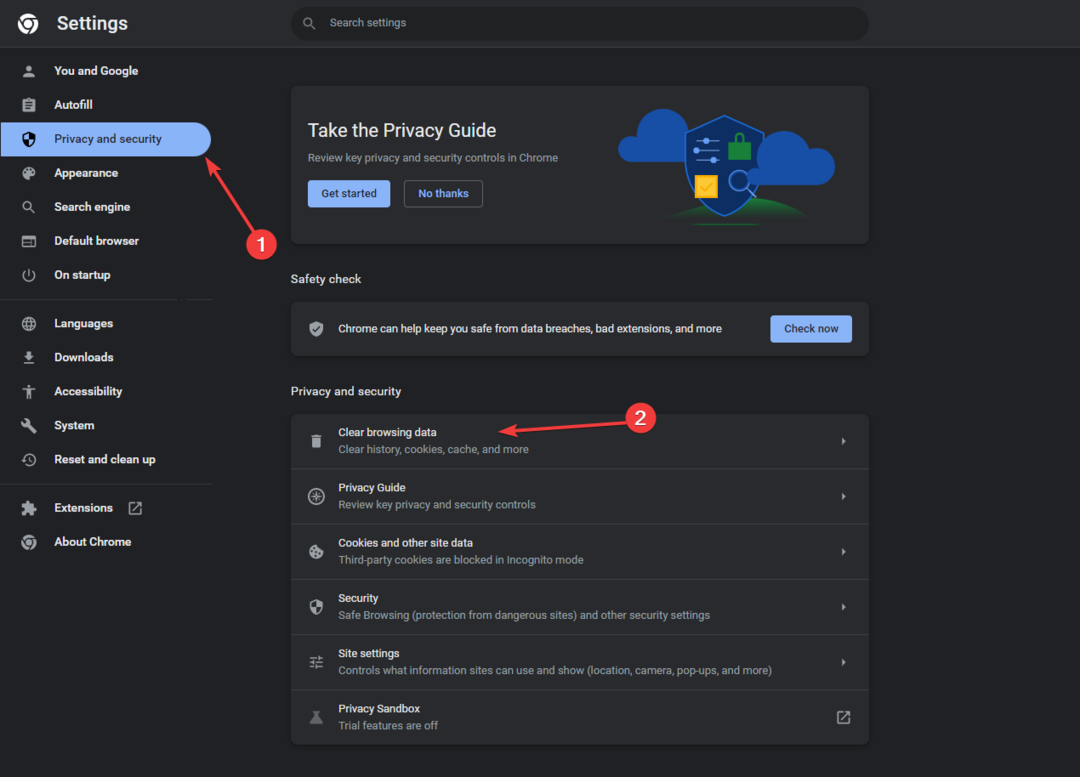PHP versijos atnaujinimas turėtų greitai išspręsti šią problemą
- Jei susiduriate su Jūsų svetainėje įvyko kritinė klaida, tai gali būti dėl kenkėjiškų programų užkrėtimo.
- Šią problemą galite išspręsti padidindami PHP atminties limitą.
- Išjungę visus papildinius taip pat galite greitai išspręsti šią problemą.

XĮDIEGTI PASPUSTELĖT ATSISIUNČIŲ FAILĄ
- Atsisiųskite DriverFix (patvirtintas atsisiuntimo failas).
- Spustelėkite Pradėti nuskaitymą rasti visas problemines tvarkykles.
- Spustelėkite Atnaujinti tvarkykles gauti naujų versijų ir išvengti sistemos veikimo sutrikimų.
- DriverFix atsisiuntė 0 skaitytojų šį mėnesį.
Taip pat žinomas kaip baltasis mirties ekranas, jūsų svetainėje įvyko kritinė klaida, kuri yra viena baisiausių klaidų, su kuriomis svetainių savininkai susiduria „WordPress“..
Ši problema vargina tai, kad ji neatskleidžia daug informacijos apie galimą priežastį. Laimei, yra patikrintų pataisymų, kurie padės visam laikui pašalinti klaidą.
Kas sukelia kritinę klaidą mano svetainėje?
Toliau pateikiamos kelios galimos priežastys, dėl kurių jūsų svetainėje įvyko kritinė klaida:
- Kenkėjiškų programų infekcija: Viena iš pagrindinių šios klaidos priežasčių yra jūsų pagrindinių svetainės failų užkrėtimas. Tau reikia atlikti gilią kenkėjišką programą nuskaitykite, kad pašalintumėte šiuos virusus, kad išspręstumėte šią problemą.
- Su temomis ir papildiniais susijusios problemos: Jei jūsų temos ar papildiniai yra klaidingi, greičiausiai susidursite su šia problema. Tai galite išspręsti naudodami numatytąją temą ir išspręsdami papildinio konfliktus.
- Mažas PHP atminties limitas: Kai PHP atminties limitas yra mažas, galite susidurti su įvairiomis problemomis. Atminties limito padidinimas turėtų padėti išspręsti problemą.
Kaip ištaisyti jūsų svetainėje įvyko kritinė klaida?
Toliau pateikiami keli pagrindiniai trikčių šalinimo veiksmai, kuriuos reikia išbandyti prieš pereinant prie sudėtingų sprendimų šiame skyriuje:
- Išvalyti svetainės talpyklą.
- Atnaujinkite PHP versiją, jei ji yra senesnė nei 7.4.
- Nuskaitykite failus, ar nėra kenkėjiškų programų.
- Patikrinkite klaidų žurnalus dėl strigčių ataskaitų.
- Atšaukti svetainę su atsargine kopija.
Jei vis tiek negalite pašalinti šios klaidos, atlikite toliau nurodytus pataisymus:
1. Įgalinkite derinimą „WordPress“.
- Prisijunkite prie savo FTP paskyros.
- Raskite wp-config.php šakniniame „WordPress“ kataloge.
- Dabar į eilutę prieš galutinį pranešimą pridėkite šias kodo eilutes:
define('WP_DEBUG', true );define('WP_DEBUG_DISPLAY', false);define('WP_DEBUG_LOG', true );
Jūsų svetainėje įvyko kritinė klaida, kurią galima ištaisyti naudojant „WordPress“ derinimo funkciją. Jį įjungus, jūsų „WordPress“ svetainėje dabar turėtų būti rodoma derinimo informacija.
Atlikę derinimą, pašalinkite kodą iš PHP failo.
2. Perjunkite į numatytąją temą
- Aplankykite WordPress.org temų katalogas ir atsisiųskite vieną iš numatytųjų temų, pvz., „Twenty Twenty-Three“.
- Dabar ištraukite failą savo kompiuteryje.
- Prisijunkite prie savo FTP paskyros ir eikite į wp-turinys/temos aplanką.
- Tada atsisiųskite visus savo kompiuterio temų aplankus kaip atsarginę kopiją.

- Dabar ištrinkite pradinius temos aplankus.

- Galiausiai įkelkite atsisiųstą numatytąjį temos aplanką, o jūsų WP svetainė turėtų turėti numatytąją temą.
Jei nenaudojate numatytosios temos, gali kilti problemų, pavyzdžiui, jūsų svetainėje įvyko kritinė klaida. Lengviausias būdas tai padaryti yra grįžti prie numatytosios temos.
- 0x8004def7 klaida: kaip išspręsti šią OneDrive prisijungimo problemą
- 0x800f0906 DISM klaida: kaip ją ištaisyti
- Kas yra Cimfs.sys ir kaip jį pašalinti?
- Trūksta Riched20.dll: kaip pataisyti arba atsisiųsti dar kartą
3. Išjungti papildinius
- Pasiekite savo svetainę naudodami FTP ir dukart spustelėkite wp-turinys aplanką, kad jį atidarytumėte.
- Dabar pervardykite įskiepių aplanką į plugins_old. Arba galite atidaryti aplanką ir pridėti _senas į atskirus papildinio failus.
- Dabar turėtumėte galėti patekti į savo „WordPress“ svetainę, kur galite įjungti papildinius vieną po kito.
Kai kuriais atvejais ši problema gali kilti dėl papildinio konflikto. Norėdami tai išspręsti, turite išjungti visus papildinius ir iš naujo juos suaktyvinti vieną po kito.
4. Padidinkite PHP atminties limitą
- Prisijunkite prie savo svetainės per FTP, dešiniuoju pelės mygtuku spustelėkite wp-config.php, ir pasirinkite Redaguoti kad jį atidarytumėte.
- Dabar įterpkite žemiau esančią komandą prieš paskutinę PHP komandos eilutę:
define('WP_MEMORY_LIMIT', '128M');
- Galiausiai išsaugokite kodą.
Jūsų svetainėje įvyko kritinė klaida, kuri gali įvykti, jei serveris negali paleisti PHP dėl nepakankamų išteklių. Šios problemos sprendimas yra padidinti PHP atminties limitą.
Atminkite, kad neturėtumėte pernelyg padidinti savo PHP atminties limito, nebent įskiepis to konkrečiai reikalauja. Ir šiuo atveju reikėtų jį padidinti iki 265 mln.
Dabar galime užbaigti šį išsamų vadovą, kaip ištaisyti jūsų svetainėje įvykusią kritinę klaidą. Tiesiog įsitikinkite, kad laikotės joje pateiktų instrukcijų ir turėtumėte turėti prieigą prie savo „WordPress“ svetainės.
Jei susiduriate su saugos problemos jūsų „WordPress“ svetainėje, peržiūrėkite mūsų išsamų vadovą, kad jį ištaisytumėte.
Nedvejodami praneškite mums apie sprendimą, kuris padėjo išspręsti šią problemą toliau pateiktose pastabose.
Vis dar kyla problemų? Pataisykite juos naudodami šį įrankį:
REMIAMAS
Kai kurias su tvarkykle susijusias problemas galima greičiau išspręsti naudojant tam skirtą įrankį. Jei vis tiek kyla problemų dėl tvarkyklių, tiesiog atsisiųskite DriverFix ir paleiskite jį keliais paspaudimais. Po to leiskite jam perimti ir greitai ištaisykite visas jūsų klaidas!